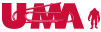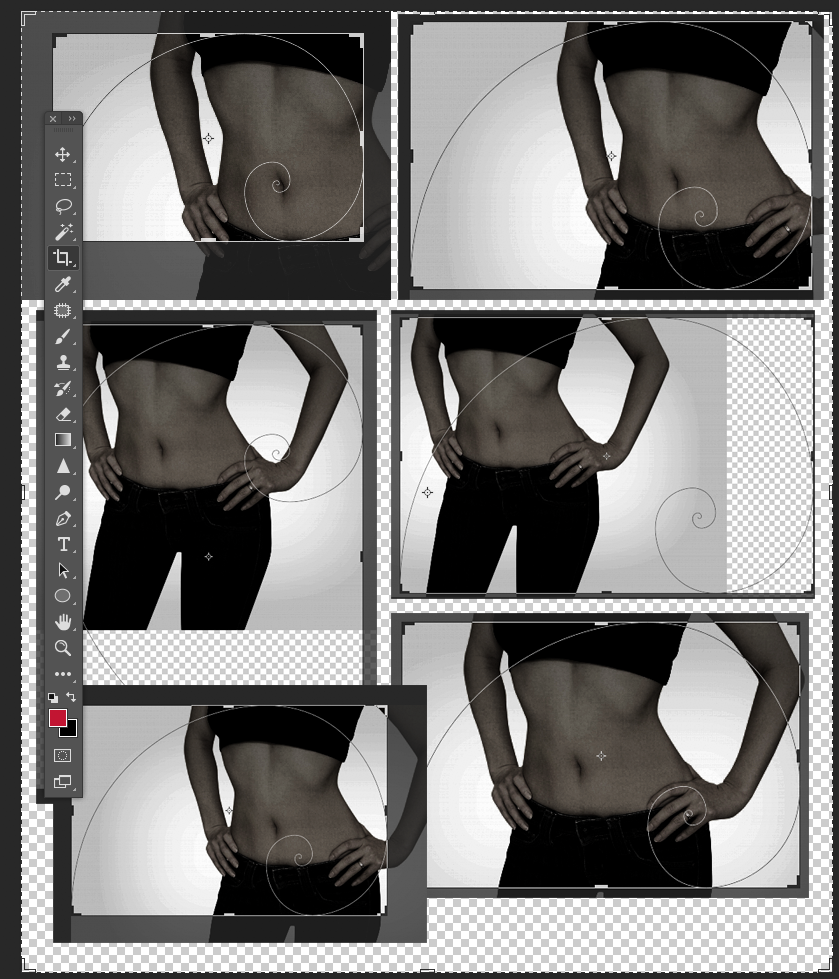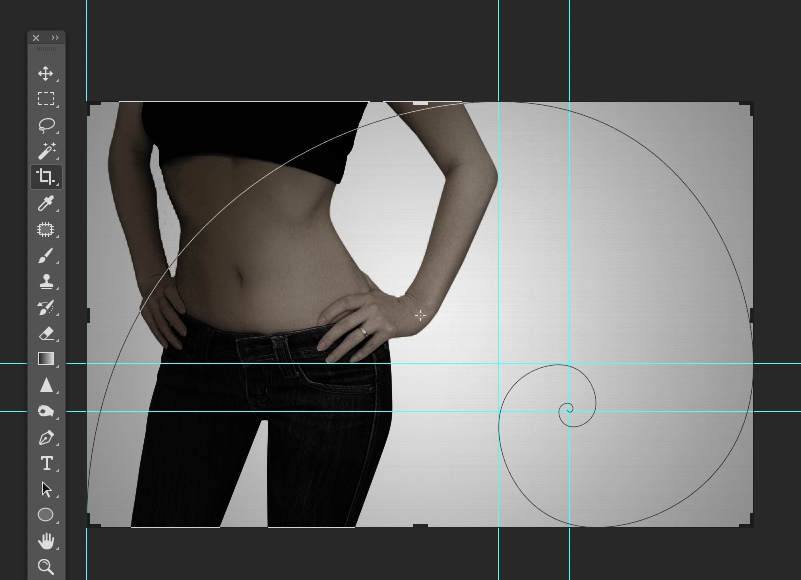加工した写真素材に黄金分割スケールを当ててみる
ツールバーから「切り抜き」ツールを選択(ショートカット=“C”)したら「オーバーレイオプション」から「黄金螺旋」を選択してください。いや〜フォトショップって本当に便利ですね。簡単に写真レイアウトから黄金分割のコンポジションを見付けることができます。
気持ちの赴くままに、いろんなコンポジションをためしてみます。「お?」と感じたら画面キャプチャ。比較検討できるように資料化してみます。
写真のどの部分を採用するのか構図を調整することを「トリミング」といいます。
※余談ですが、巨匠の写真家が、撮影時にこだわってフレームを決めた写真は、「撮影した構図そのままでデザインしろ」という意志をデザイナーにつたえたいときは「ノートリで(ノートリミングで)」という指示をマネージャーさんから受けることがあります。さいきんはめっきりへりましたが。。。。
さて、いろんなパターンで黄金分割した数パターンの中から、右列真ん中の段が、ヌケがあって気持ちよさそうなのでこれを選ぶことにします。
いかがでしょうか?全体のフレームの天地左右が黄金四角形になっていて、右のアキ部分は1:1.618の右部分に設定してみました。
たりない背景を塗り足して、陰影を「覆い焼きツール」「焼き込みツール」などを駆使してさらに光源を設定します。
次ページでは、写真に文字とロゴを黄金分割のテンプレートに載せてみましょう。